PPT中怎样绘制带箭头的旋转图表
1、新建一个PPT,单击插入选项,形状下拉菜单中选择基础形状,选择同心圆插入,如图所示。
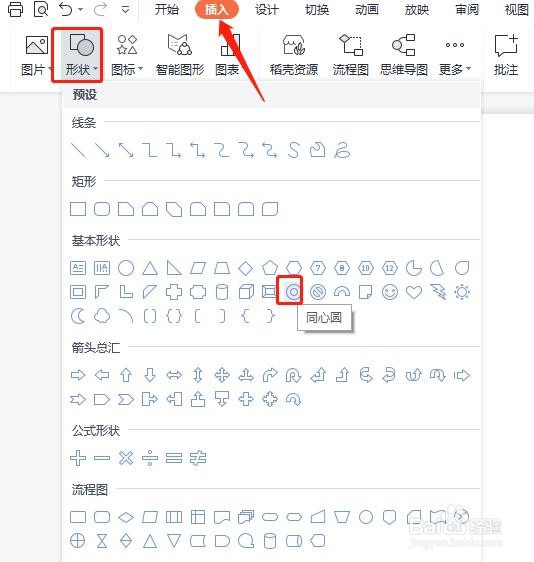
2、返回PPT,按住Ctrl+shift键,拖动鼠标,画出一个同心圆形状。
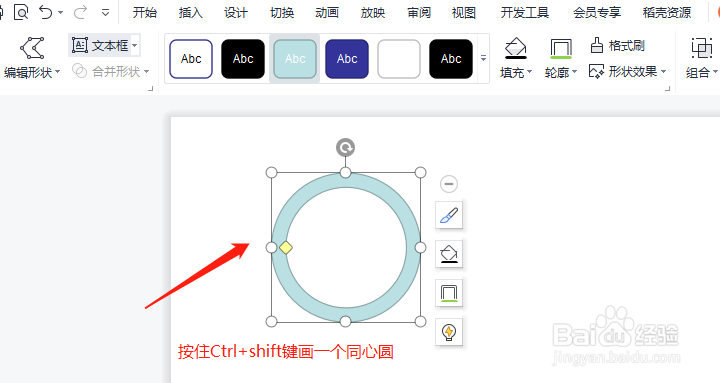
3、单击插入,形状下拉菜单中选择公式形状,这里选择加号。
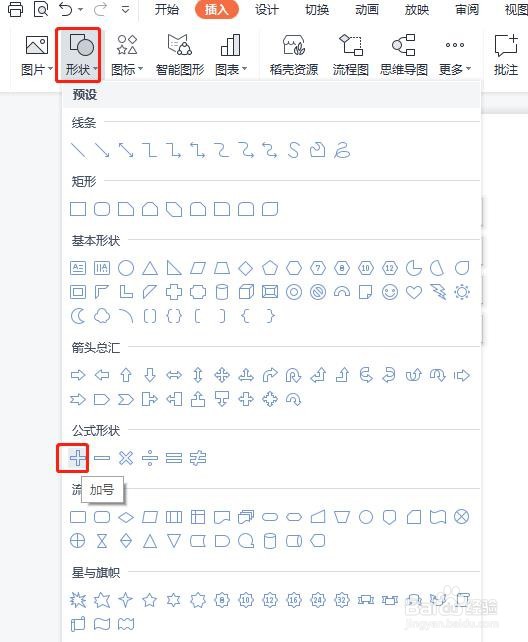
4、绘制出加号形状,并放置在同心圆上面,如图。
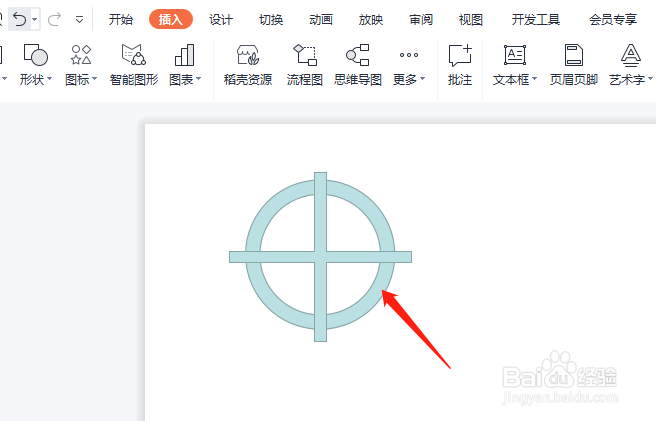
5、框选所有的形状,单击绘图工具,合并形状下选择拆分。

6、删除多余的部分,单击插入形状,下拉菜单中选择圆角向右箭头。
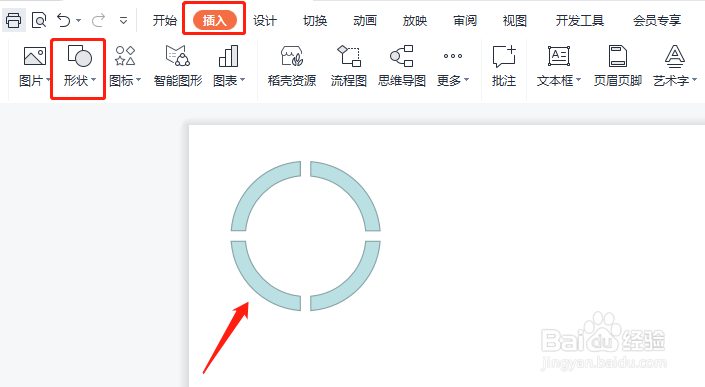
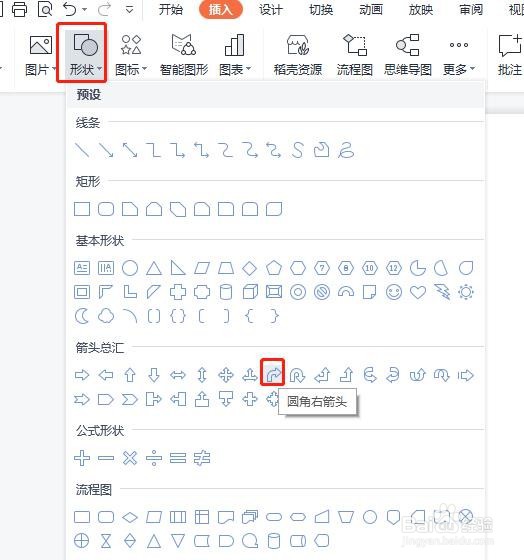
7、绘制箭头,并按Ctrl键复制3个箭头形状,调整箭头位置,如图所示。
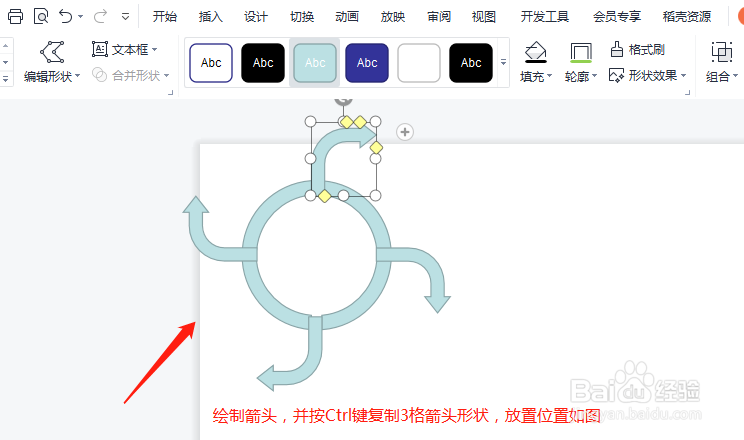
8、最后设置完成,可以为图表添加不同的颜色,如图所示。
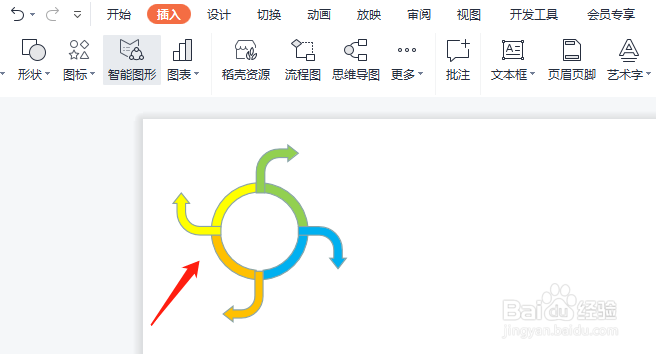
声明:本网站引用、摘录或转载内容仅供网站访问者交流或参考,不代表本站立场,如存在版权或非法内容,请联系站长删除,联系邮箱:site.kefu@qq.com。
阅读量:24
阅读量:49
阅读量:86
阅读量:141
阅读量:156